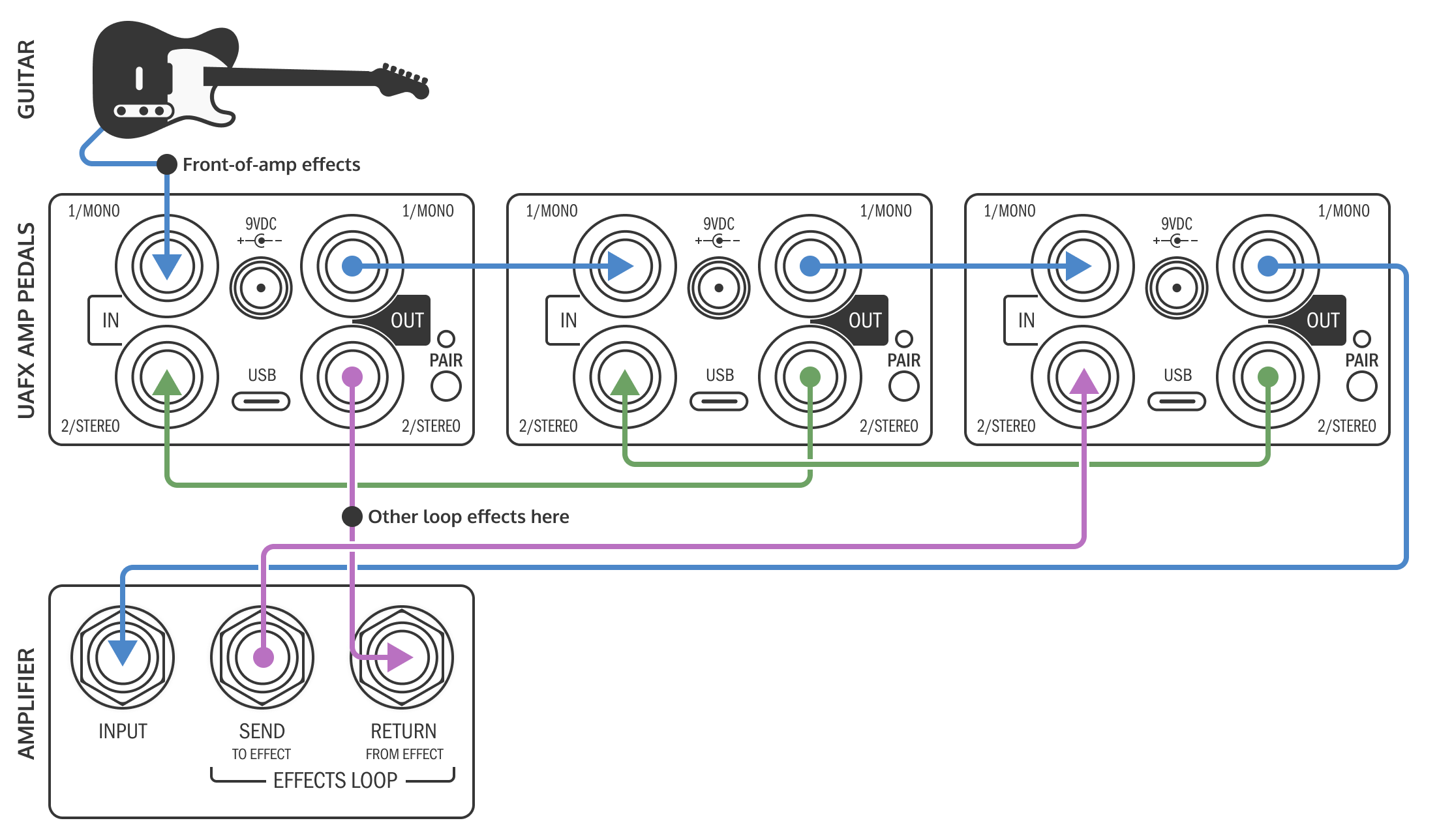Universal Audio : UAFX コントロールマニュアル
FAQ, 2024/06/13
該当製品
- Universal Audio | UAFX 1176 Studio Compressor
- Universal Audio | UAFX Astra Modulation Machine
- Universal Audio | UAFX Brigade Chorus & Vibrato
- Universal Audio | UAFX Del-Verb Ambience Companion
- Universal Audio | UAFX Dream '65 Reverb Amplifier
- Universal Audio | UAFX Evermore Studio Reverb
- Universal Audio | UAFX Flow Vintage Tremolo
- Universal Audio | UAFX Galaxy '74 Tape Echo & Reverb
- Universal Audio | UAFX Golden Reverberator
- Universal Audio | UAFX Heavenly Plate Reverb
- Universal Audio | UAFX Lion '68 Super Lead Amp
- Universal Audio | UAFX Max Preamp & Dual Compressor
- Universal Audio | UAFX Orion Tape Echo
- Universal Audio | UAFX OX Stomp Dynamic Speaker Emulator
- Universal Audio | UAFX Ruby '63 Top Boost Amplifier
- Universal Audio | UAFX Starlight Echo Station
- Universal Audio | UAFX Teletronix LA-2A Studio Compressor
- Universal Audio | UAFX Woodrow '55 Instrument Amplifier
UAFX Control モバイル アプリは、UAFX ペダルの補助アプリです。UAFX Control を入手するには、ここをクリックしてください。
UAFX コントロールを使用すると、無料のボーナス エフェクト、スピーカー キャビネット、ボイシングを取得したり、フットスイッチ モードや EQ 設定などのグローバル設定を構成したりできます。また、UAFX コントロールを使用して、サポートされているペダルのプリセットを管理することもできます。
ヒント:最新の UAFX Control アプリ機能を利用するには、ペダルのファームウェアを更新する必要がある場合があります。ファームウェアを更新するには、UA Connect アプリを使用します。UA Connect の使用方法については、こちらをご覧ください。
注: UA Connect は、廃止された UAFX Control デスクトップ アプリに代わるものです。
この記事の内容:
UAFX コントロール モバイル アプリのインストール
UAFXペダルへのログインと接続
UAFXペダルの登録
UAFX コントロールの使用
プリセットの管理
ペダル設定の管理
ライブ/プリセットスイッチ
4 ケーブル モード (UAFX アンプ エミュレーターのみ)
UAFX コントロール モバイル アプリのインストール
iOS
App Store から「UAFX Control」を検索してインストールするか、ここから直接リンクにアクセスしてください。
重要: UAFX Control を初めて開くと、iOS は Bluetooth を許可するように求めます。UAFX Control を使用するには、[OK] をタップして Bluetooth を許可する必要があります。許可しないと、UAFX Control は UAFX ペダルに接続できません。アプリが Bluetooth を使用することを手動で許可するには (プロンプトで [許可しない] を選択した場合)、[設定] アプリを開き、リストから UAFX Control を選択して Bluetooth を有効にします。
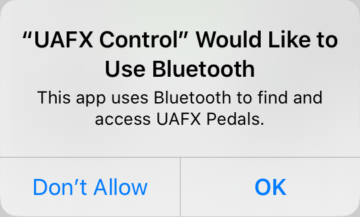
Android
Google Play ストアで「UAFX Control」を検索してインストールするか、ここから直接リンクにアクセスしてください。
重要: Android がデバイスの位置情報へのアクセスを要求した場合は、デバイスの位置情報を許可する必要があります。位置情報を拒否すると、UAFX Control は Bluetooth を使用できず、UAFX ペダルに接続できなくなります。
Android デバイスの位置情報に関する注意事項
デバイスの位置情報は、アプリが Bluetooth を使用できるようにする Android の要件です。Universal Audio は、UAFX コントロールを使用して位置情報を追跡することはありません。
アプリによるデバイスの位置情報へのアクセスを拒否する場合は、アプリを削除して再インストールする必要があります。
Android デバイスでは、位置情報を許可するための別のダイアログが表示される場合があります。
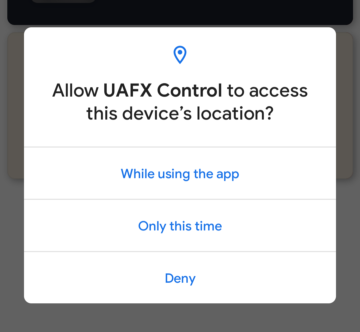
UAFXペダルへのログインと接続
注意: UAFX ペダルを複数のデバイスに同時に接続することはサポートされていません。
UAFX ペダルの電源がオンになっていることを確認します。
携帯電話で UAFX Control を開きます。ログイン画面が表示されます。
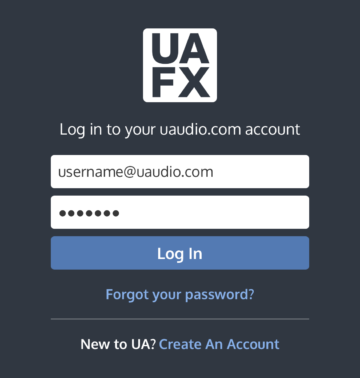
UA アカウントにログインするか、まだアカウントをお持ちでない場合は新しいアカウントを作成します。アプリ画面が開き、範囲内のペアリングされていない UAFX ペダルが表示されます。
UAFX ペダルのタイルをタップして設定画面を開きます。画面に Bluetooth ペアリング要求が表示されます。
ペアリング要求を承認して、携帯電話と UAFX ペダルをペアリングします。
UAFXペダルをペアリングした後
ペダルがアカウントに登録されていない場合は、ペダル登録画面が開きます。以下の「UAFX ペダルの登録」を参照してください。
ペダルがすでにアカウントに登録されている場合は、そのプリセット、ボイシング、または設定画面が開きます。
注意: UA Connect アプリを使用してペダルのファームウェアを更新すると、ペダルを Bluetooth と再度ペアリングするように求められる場合があります。
UAFX コントロールからのログアウト
UAFX Control からログアウトすると、アプリはペダルを削除します。アプリに再度ログインする場合は、アプリの左上にある [新規追加] をタップし、ペダルの [ペアリング] ボタンを押して再接続します。
UAFXコントロールからログアウトする
UAFX コントロール アプリ画面の上部にある ••• をタップし、画面の下部近くにある [ログアウト] をタップします。
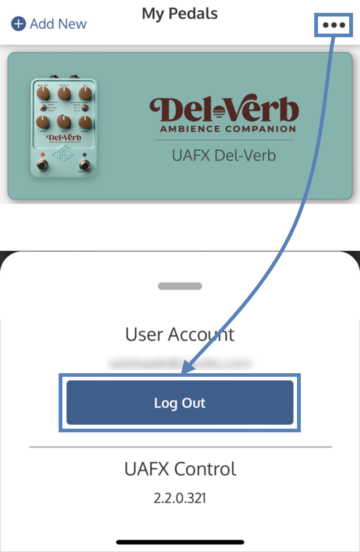
UAFX コントロールはログイン画面に戻ります。
UAFXペダルの登録
ペダルが UA アカウントに登録されていない場合は、UAFX Control に登録できます。
注意:ペダルが登録されるたびに、ボーナス エフェクト、ボイシング、またはスピーカー キャビネットがペダルに追加されます (該当する場合)。その後、ペダルが別のユーザーによって登録されると、登録は自動的に転送されます。
ホーム画面のペダル タイルをタップして、ペダルの設定を開きます。アプリが接続している間、タイルがアニメーション表示され、ペダルが現在 UA アカウントに登録されていない場合は、[ペダルの登録] 画面が表示されます。
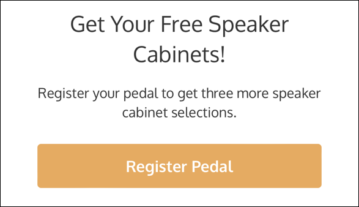
UAFX ペダルを登録するには、「ペダルの登録」ボタンをタップします。ペダルが登録されると、アプリに登録完了画面とボーナスエフェクトまたはスピーカーキャビネットの選択方法に関する情報が表示されます。ペダルのユーザープリセット画面 (使用可能な場合) を表示するには、「OK」をタップします。
UAFX コントロールの使用
注意:グローバル設定はすべての UAFX ペダルに適用されます。プリセット管理機能は、Astra、Dream '65、Golden、OX Stomp、Ruby '63、Starlight、および Woodrow '55 でのみ使用できます。4 ケーブル モード設定は、UAFX アンプ エミュレーター (Dream '65、Ruby '63、Woodrow '55) にのみ適用されます。個々のペダルに固有の設定については、それぞれのペダルのマニュアルで説明されています。

プリセット/リグ画面
注: OX Stomp では、プリセット サウンドは Rigs と呼ばれます。Rig はプリセットとは少し異なる方法で管理され、その違いについてはこの記事で説明します。
プリセットを含むすべてのペダルでは、登録後にペダルのユーザー プリセット画面が表示されます (リグ割り当て画面が表示される OX Stomp を除く)。ユーザー プリセット画面には、UAFX ペダルに保存されているすべてのプリセットが表示されます。ユーザー プリセットが保存されていない場合は、画面にユーザー プリセットを追加する方法が表示されます。アプリが設定画面にある場合は、ペダルのメイン画面の左下にあるプリセット領域をタップして、プリセット画面を開きます。
設定画面
ペダルの設定にアクセスするには、画面の右下にある [設定] をタップします。利用可能なすべての設定を表示するには、この画面を下にスクロールする必要がある場合があります。
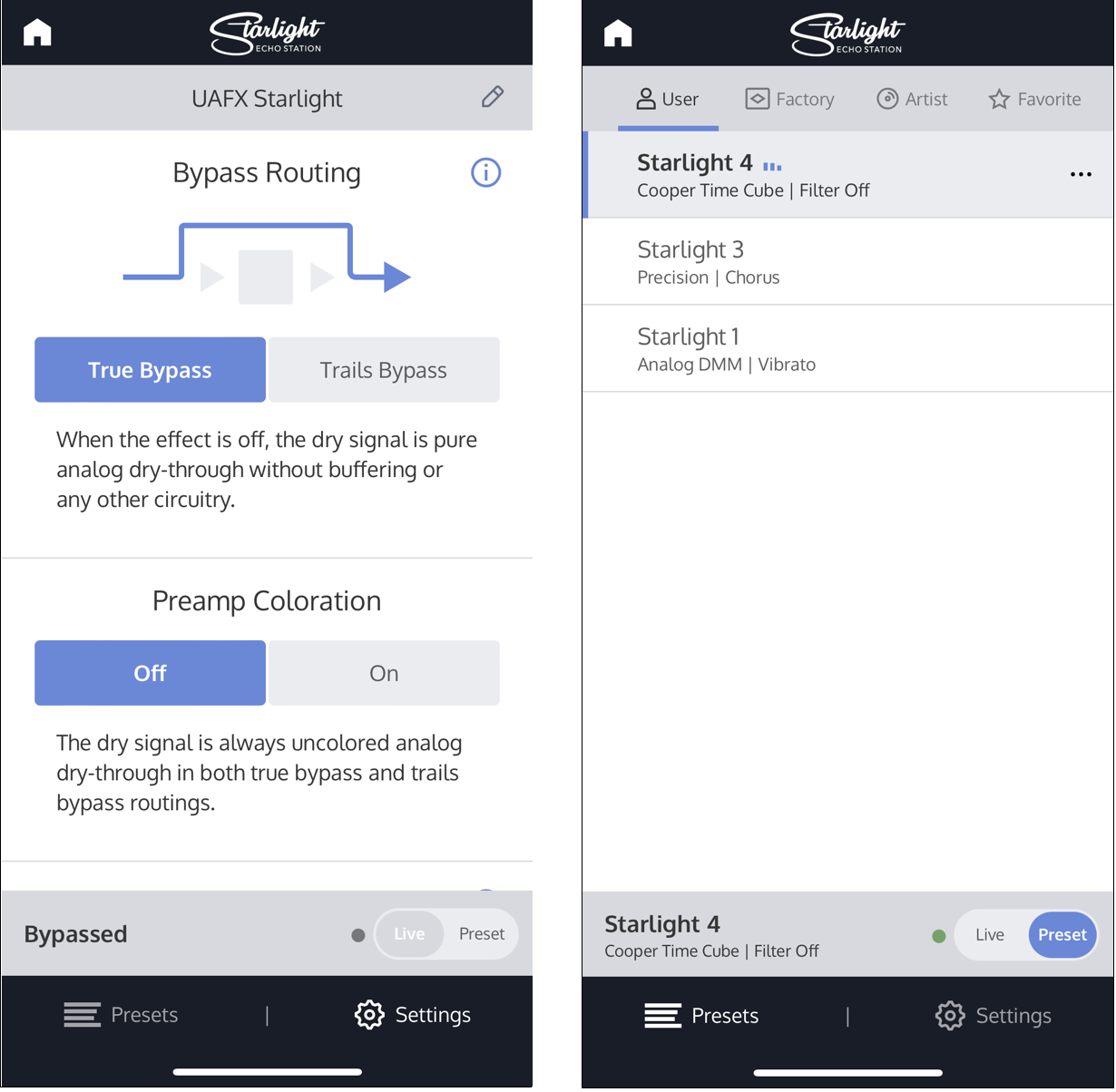
設定とプリセット画面(Starlight)
プリセットの管理
UAFX Control アプリを使用すると、Astra、Dream '65、Golden、Lion '68、Ruby '63、Starlight、または Woodrow '55 ペダルのプリセットを表示、試聴、管理できます。アプリによってペダルに追加される UA ファクトリー プリセットとアーティスト プリセットに加えて、ペダルのすべてのユーザー プリセットを呼び出し、管理できます。アプリで選択したプリセットは、ペダルのプリセット スロットに移動され、聞くことができます。
注意:プリセットは、Astra、Dream '65、Golden、Lion '68、Ruby '63、Starlight、および Woodrow '55 でのみ使用できます。
Del-Verb ボイシングの詳細については、「Del-Verb ボイシングの選択」を参照してください。
OX Stomp Rigs の管理の詳細については、 OX Stomp ダイナミック スピーカー エミュレータ マニュアルの「OX Stomp Rigs の管理」を参照してください。
プリセット管理画面の表示
プリセット管理画面を開くには、まずアプリの初期ビューでペダルのタイルをタップします。アプリが設定ビューになっている場合は、ペダルのメイン画面の左下にあるプリセット領域をタップして、プリセットビューに切り替えます。
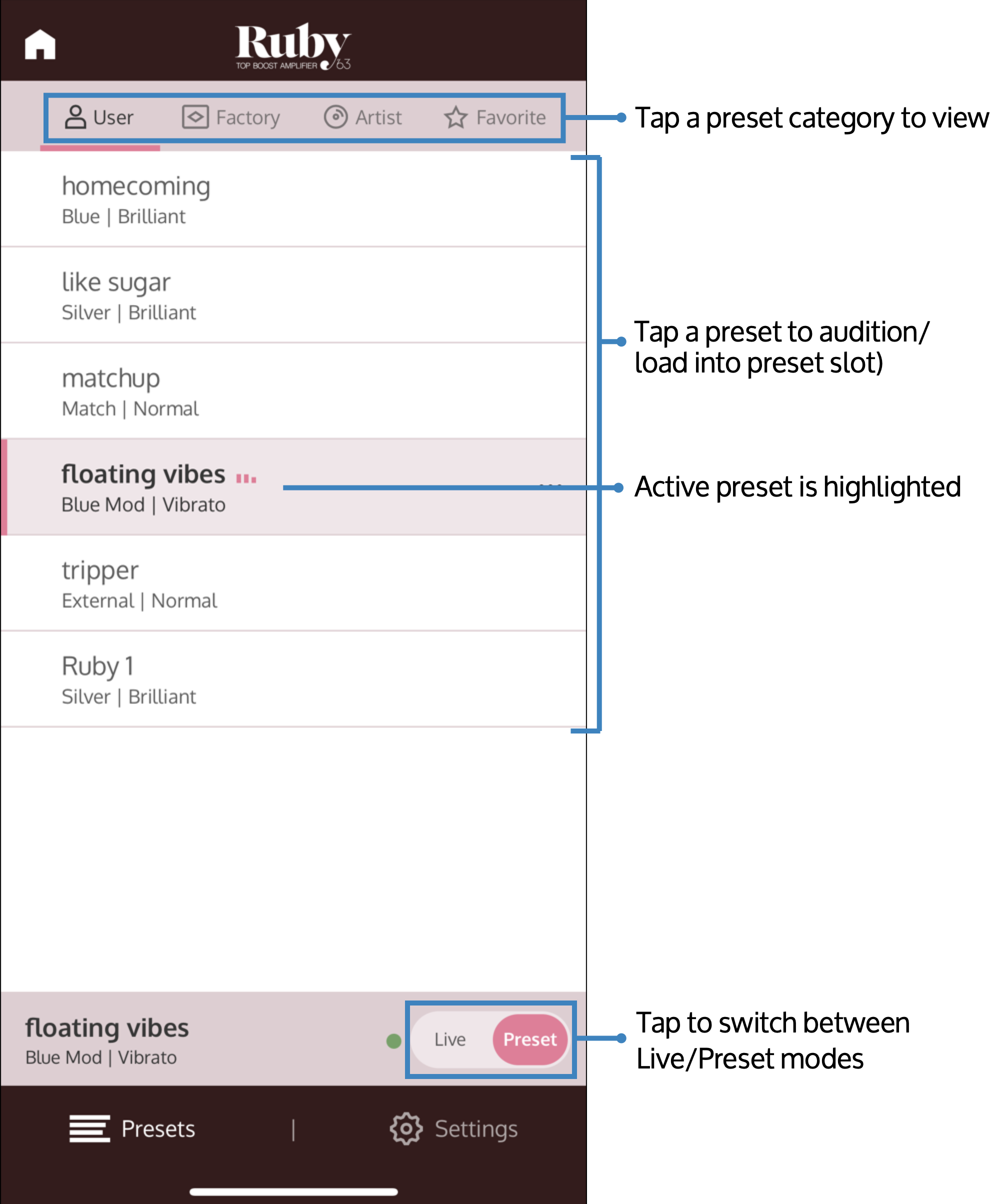
視聴リグ(OX Stomp)
リグ画面を開くには、まずアプリの初期ビューでペダルのタイルをタップします。アプリはリグ割り当て画面で開きます。リグの右側にある選択三角形をタップして、リグ画面を開きます。
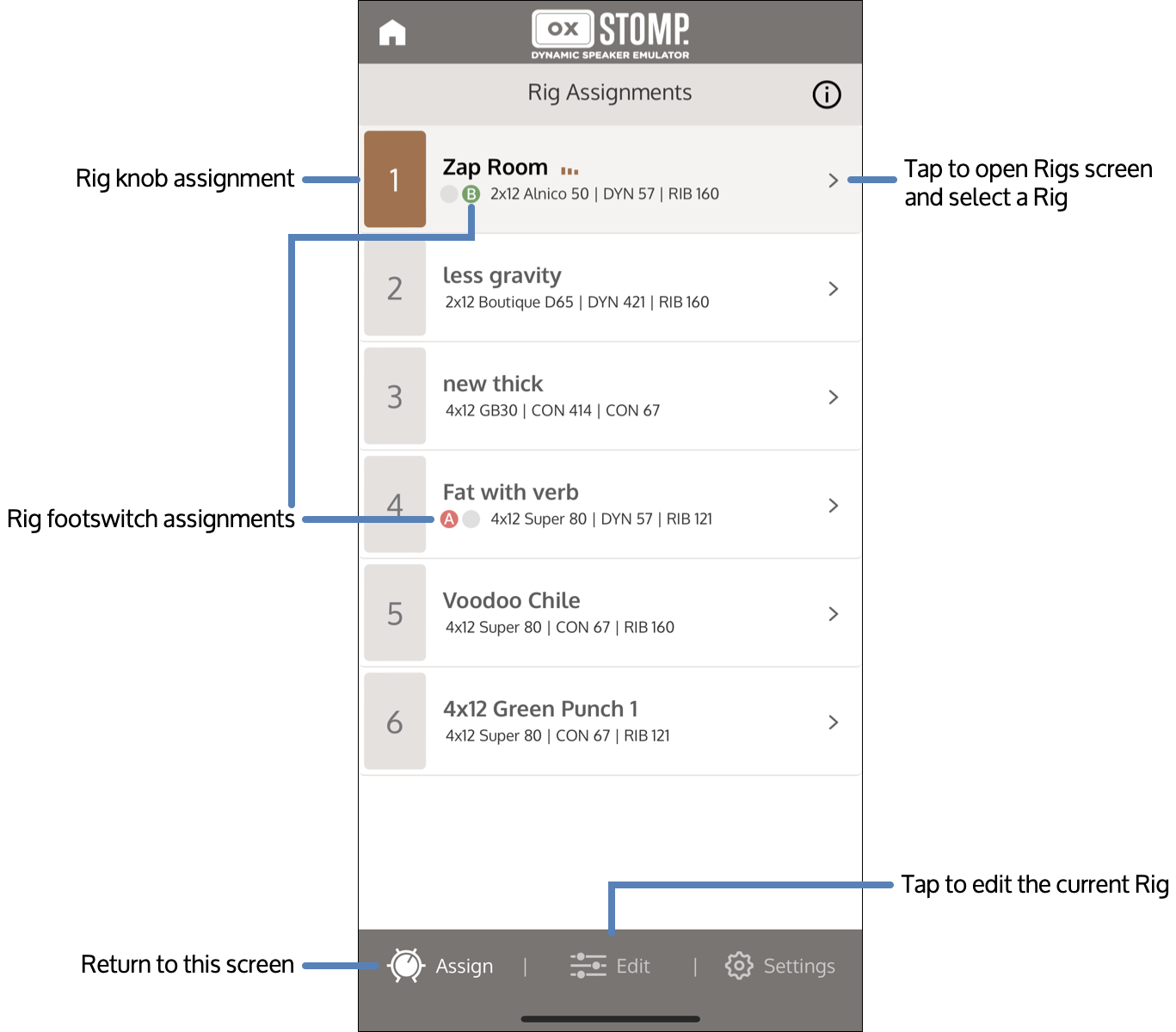
重要なプリセット/リグとバックアップに関する注意事項
ペダル プリセット- アプリに表示される個々のプリセットは、アプリではなくペダルに保存されます。UAFX Control がモバイル デバイスから切断された場合、またはアプリを削除した場合、すべてのプリセットはペダルに残ります。
ペダルのバックアップ- モバイル アプリで作成されたバックアップは、ペダルではなくアプリに保存されます。UAFX Control がモバイル デバイスから削除されると、アプリ内のプリセット バックアップは永久に失われます。
ファクトリープリセットとアーティストプリセット
ペダルを UAFX Control に初めて接続すると、アプリは UA ファクトリー プリセットとアーティスト プリセットをペダルにインストールします。ファクトリー プリセットとアーティスト プリセットは読み取り専用で変更できませんが、アーティスト プリセットまたはファクトリー プリセットをロードした後、ペダルの設定を調整し、ペダルの Store スイッチを使用して独自のユーザー プリセットとして保存することができます。
ファクトリープリセットとアーティストプリセットの特別な機能
一部のファクトリー プリセットとアーティスト プリセットには、ペダル コントロールではアクセスできない機能が含まれています。これらの機能には、スピーカー キャビネット、マイク、部屋の変更、エフェクト構成などが含まれます。これらのプリセットにはカスタム コントロール マッピングも含まれるため、ノブやスイッチが期待どおりに動作しない場合があります。
プリセットとボイシングの説明は、こちら でご覧いただけます。UAFX コントロール アプリ内の各ファクトリー プリセットまたはアーティスト プリセットとカスタム設定の説明を表示するには、••• をタップしてプリセット情報を表示します。
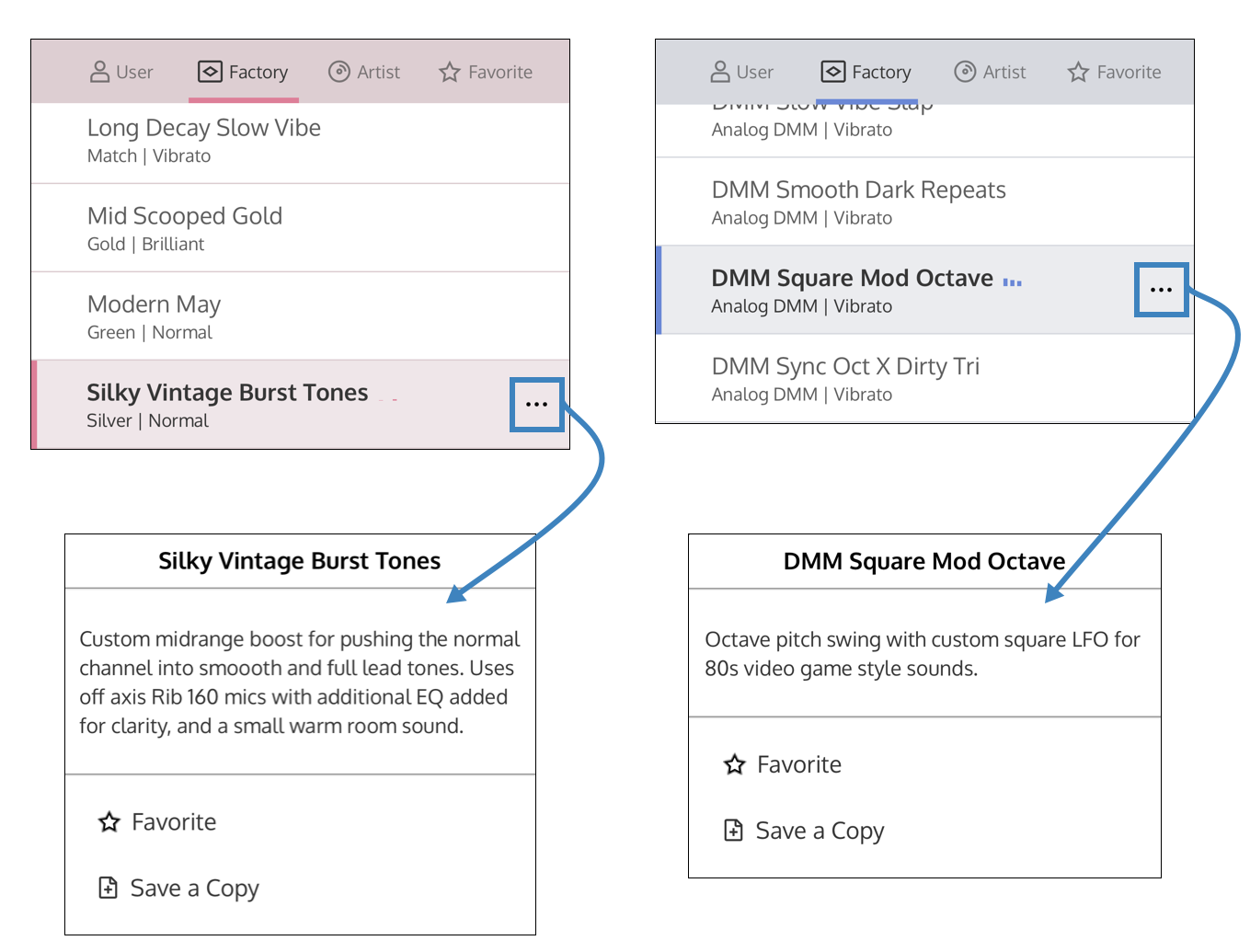
カスタムファクトリープリセットまたはアーティストプリセットを編集し、ペダルのストアスイッチを押したままにして、独自のプリセットとして保存することで、これらのカスタム設定を利用できます。プリセット情報オーバーレイからコピーを保存し、ノブとスイッチでサウンドを編集し、ストアスイッチを押したままにしてペダルに保存することもできます。
使用可能なカスタムではないサウンドとノブ設定を使用して新しいサウンドを構成するには、ライブ モードに切り替えて新しいプリセットを保存します。
プリセットの表示と選択
プリセットを表示して選択するには、画面上部のカテゴリ(ユーザー、ファクトリー、アーティスト、お気に入り)をタップします。
ユーザーには、ペダルに保存したすべてのプリセットが含まれます。保存するまではユーザー プリセットは存在しないことに注意してください。
Factory には、UA サウンド デザイナーが作成した便利な音色の出発点となるプリセットが含まれています。
Artist には、厳選された UA アーティストが作成したプリセットが含まれています。
「お気に入り」には、お気に入りとしてスワイプしたプリセットが含まれます。お気に入りに設定するまで、お気に入りプリセットは存在しないことに注意してください。
プリセットを選択してペダルのプリセット スロットにロードするには、プリセットをタップします。プリセットはすぐにロードされ、演奏してサウンドを聴くことができます。
注意:プリセットがロードされたときにペダルがライブ モードになっている場合、ペダルはプリセット モードに切り替わります。ペダルがバイパスされている場合、アプリによってペダルのバイパスが解除されます。
プリセットをFavoriteに追加するには
プリセットを右にスワイプすると、Favoriteになります。プリセットのFavoriteを解除するには、もう一度プリセットを右にスワイプします。Favoriteになったプリセットには星印が付きます。
ヒント:プリセット オプションを開いて「Favorite」をタップすることで、プリセットをFavoriteに登録することもできます。
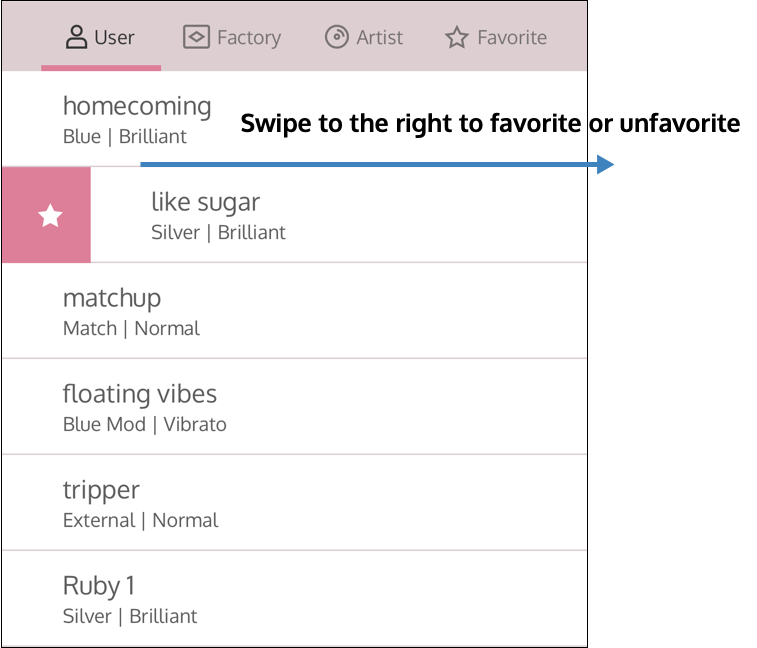
プリセットを削除するには
ユーザープリセットを削除するには左にスワイプし、X をタップします。
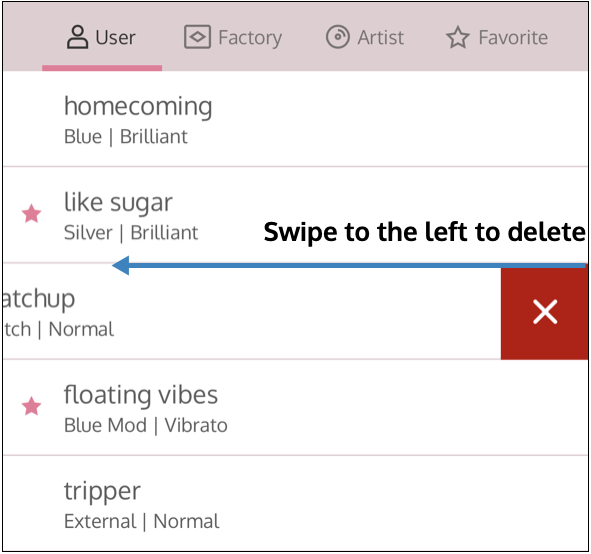
プリセットを保存するには
サウンドをペダルのプリセットとして保存するには、ペダルの Store トグル スイッチを、プリセット LED が高速点滅するまで押し続けます。
プリセットオプション
アクティブなプリセットの横にある ••• をタップして、プリセット オプションを開きます。
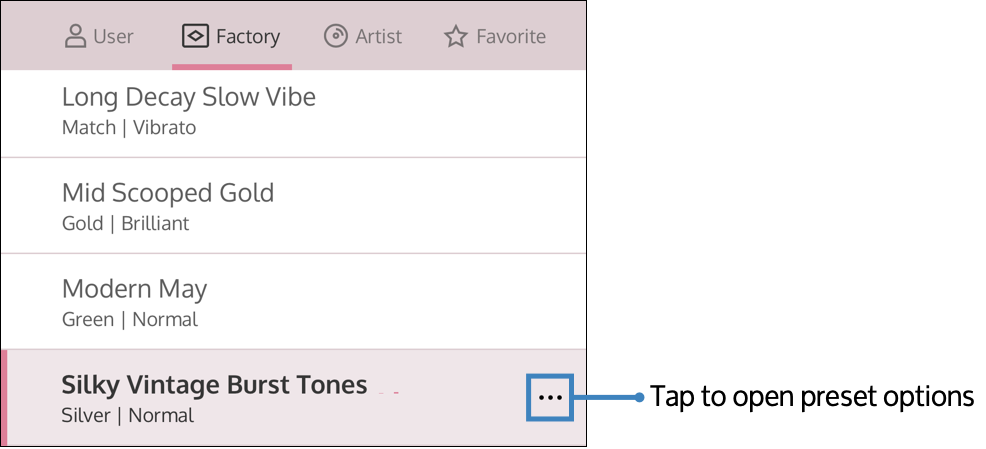
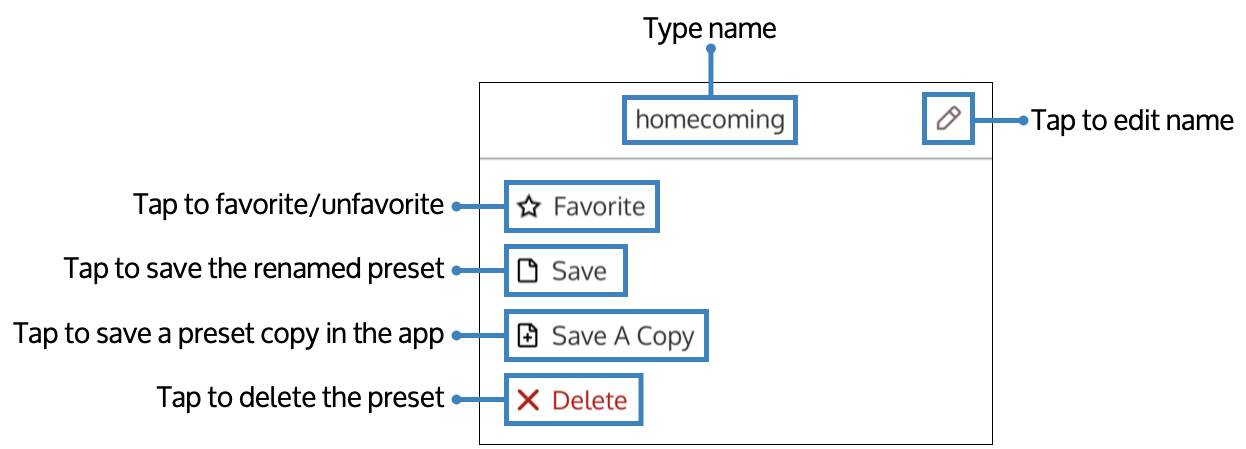
プリセットの名前を変更するには、名前の横にある鉛筆をタップし、プリセットの名前を入力して、「Save」をタップします。ファクトリープリセットとアーティストプリセットの名前は変更できないことに注意してください。
プリセットをお気に入りに追加またはお気に入りを解除するには、「Favorite」または「Unfavorite」をタップします。
プリセットをロードした後、ノブとスイッチの設定を変更して編集できます。プリセットが変更されると、プリセット リストの名前の横に「EDITED」ラベルが表示されます。
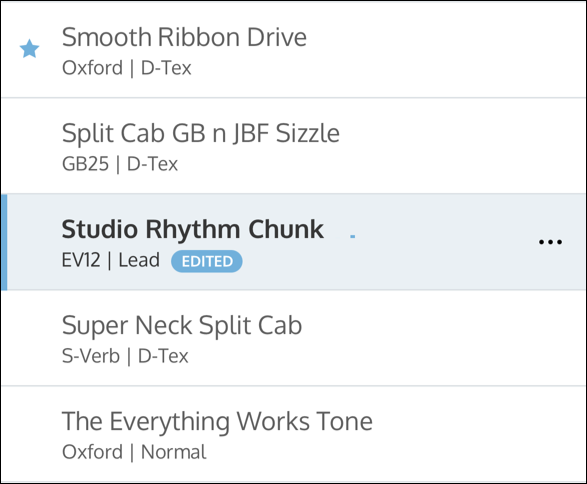
プリセットを保存するには、ペダルの Store スイッチを、プリセット LED が高速点滅するまで押し続けます。プリセットは、一般的な名前 (たとえば、「Dream 5」) でユーザー プリセット リストに保存されます。
プリセットのコピーを保存するには、「Save A Copy」をタップします。同じ名前に「Copy」が追加されたプリセットが、ユーザー リストの一番上に保存されます。
プリセットを削除するには、「Delete」をタップし、プロンプトが表示されたら「Confirm Delete」をタップします。ユーザーリストとお気に入りリストでユーザープリセットを左にスワイプして削除することもできます。ファクトリープリセットとアーティストプリセットは個別に削除できないことに注意してください。
削除されたユーザープリセットは、アプリのbackup/restoreを使用して復元できます。
プリセットノート
新しいプリセットをペダルに保存するには、ペダルの Store スイッチを押し続け、プリセット LED が高速点滅するまで待つ必要があります。
次のグローバル設定により、プリセットが保存されたときとグローバル設定が異なる場合、UAFX ペダルのプリセットが編集されたように表示されることがあります。
4 ケーブル モード (Dream '65、Ruby '63、Woodrow '55)
プリアンプカラーモードのオン/オフ(Starlight)
タップテンポのオン/オフ(Astra、Starlight)
プリセットとリグのバックアップ
プリセット/リグ バックアップは、UAFX ペダルからすべてのユーザー プリセットを取得し、それらを UAFX コントロール アプリに 1 つのバッチとして保存します。ペダルをリセットする前、またはプリセットやリグを削除する前に、現在の状態のコピーを維持するためにこの操作を実行することをお勧めします。ペダルをリセットした後でもバックアップはアプリ内に保持されるため、後でプリセットやリグを復元できます。
重要:モバイル デバイスから UAFX Control アプリを削除すると、バックアップは完全に失われます。
プリセット/リグをバックアップするには
UAFX コントロール アプリの下部にある [Settings] をタップします。
必要に応じて下にスクロールし、「Save New Backup」をタップします。
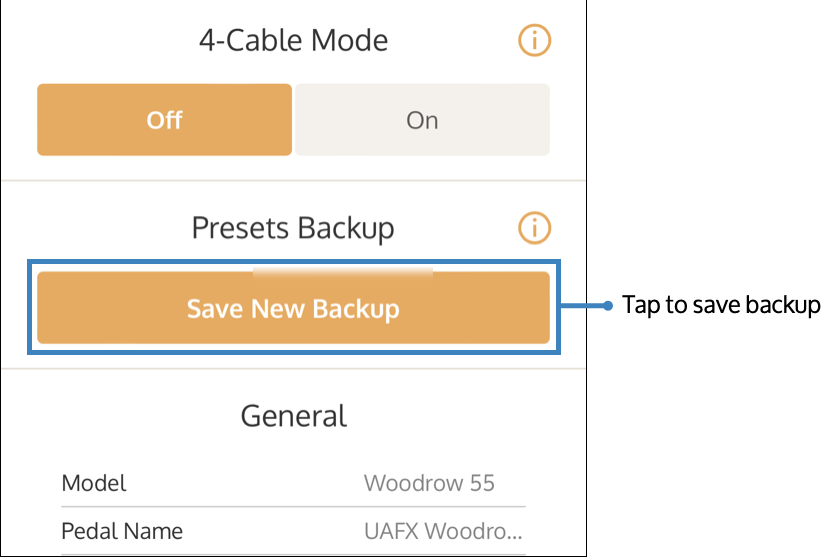
バックアップは UAFX コントロール アプリに保存されます。
バックアップの更新
ファームウェア アップデートを適用する前やペダルをリセットする前、またはプリセットやリグを変更 (保存、追加、削除、名前変更) した後に、ペダル プリセットやリグの現在の状態を保存するためにバックアップを置き換える場合は、バックアップを更新できます。
重要:バックアップを更新すると、アプリ内に以前に保存されたペダルのバックアップが上書きされ、完全に失われます。
バックアップを更新するには
「Restore」をタップします。
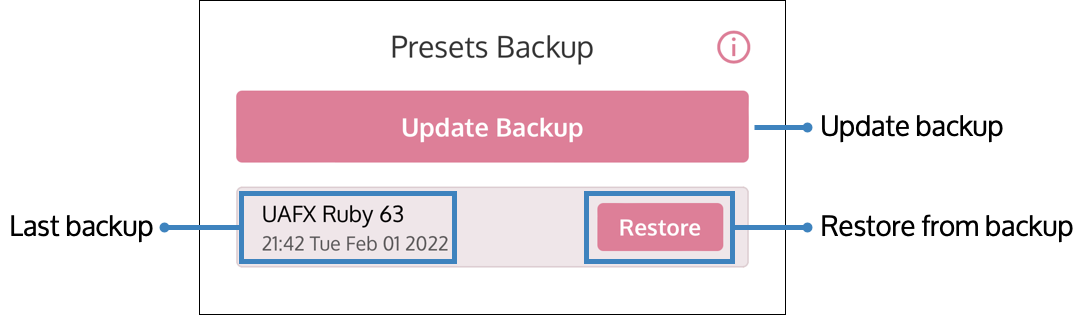
警告ポップアップで、「Update」をタップします。
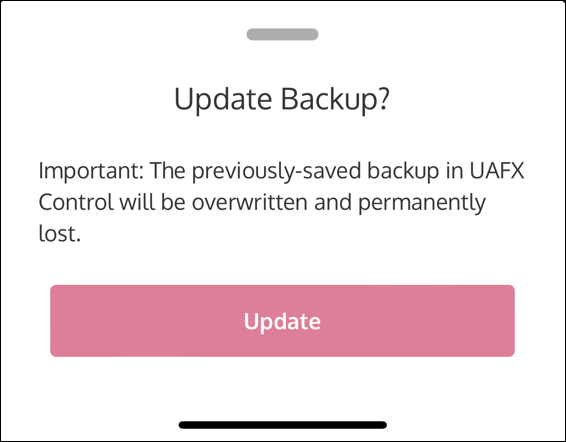
UAFX コントロールのバックアップは、ペダルのプリセットまたはリグに置き換えられます。
バックアップを復元
アプリからペダルにバックアップを復元する場合、プリセット/リグを置き換えるか、プリセット/リグをマージするかを選択できます。
プリセット/リグの置き換え– ペダル上のすべてのプリセットまたはリグが削除され、バックアップ内のすべてのプリセットに置き換えられます。
重要: UAFX コントロールのバックアップに含まれていないペダル上のユーザープリセットまたはリグは永久に失われます。
プリセット/リグのマージ– UAFX コントロール バックアップ内のすべてのプリセットまたはリグが、ペダルのプリセットまたはリグに追加されます。同じ名前のプリセットまたはリグは置き換えられずに追加されるため、マージによってユーザー プリセットとリグが重複する可能性があることに注意してください。
プリセット/リグを復元するには
「Preset Backups」セクションで、「Restore」をタップします。復元オプションが表示されます。

「Replace Presets」または「Merge Presets」をタップします。
プリセットまたはリグがペダルに復元されます。
別のペダルのプリセット/リグの表示と復元
同じモバイル デバイス上の UAFX Control に同じタイプのペダルを 2 つ接続し、両方のペダルのバックアップをアプリに保存すると、UAFX Control では、ユーザー プリセットまたはリグを 1 つのペダルから別のペダルに復元できます。
別のペダルからプリセット/リグを復元するには
プリセット/リグのバックアップセクションで、復元するペダルのバックアップをタップします。
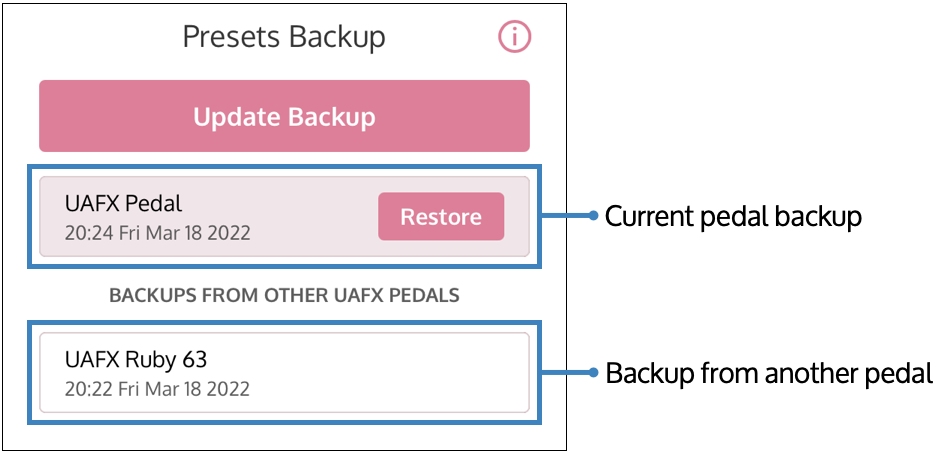
「復元」をタップします。復元オプションが表示されます。
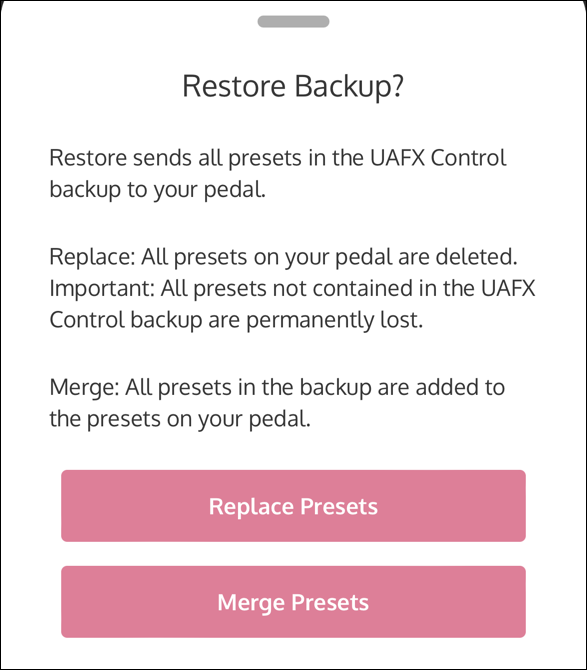
「Replace Presets」または「Merge Presets」をタップします。
プリセットまたはリグがペダルに復元されます。
ペダル設定の管理
ペダルの設定にアクセスするには、画面の右下にある [設定] をタップします。利用可能なすべての設定を表示するには、この画面を下にスクロールする必要がある場合があります。
ペダルの名前を変更する
ペダルにカスタム名を入力できます。この名前は、UAFX コントロール アプリのペダルのタイルとデバイスの Bluetooth 設定に表示されるため、ペダルを簡単に識別できます。
ペダル名を編集するには、名前の右側にある鉛筆をタップします。名前を入力したら完了をタップします。
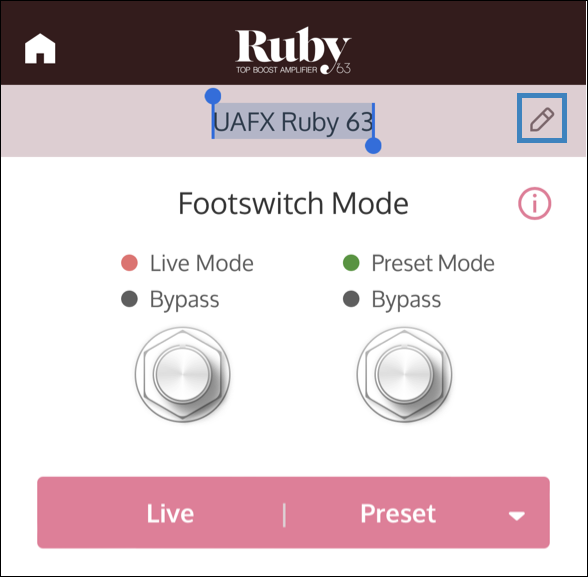
ペダルの取り外し
UAFX コントロール アプリのタイル表示からペダルを削除できます。ペダルを削除しても、ペダルに関する情報は削除されず、登録も削除されず、Bluetooth 設定も変更されません。
UAFX コントロールからペダルを削除するには:
ペダル タイルを左にスワイプします。赤い削除領域が表示されます。
UAFX コントロール アプリからペダルを削除するには、「削除」をタップします。
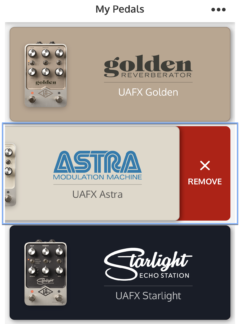
以前に取り外したペダルを追加する
ペダルを削除した場合は、UAFX コントロール アプリに再度追加できます。
以前に削除したペダルを追加するには:
UAFXペダルの背面にあるPAIRボタンを1回押します。
UAFX コントロールの [Add New] ボタンをタップします。
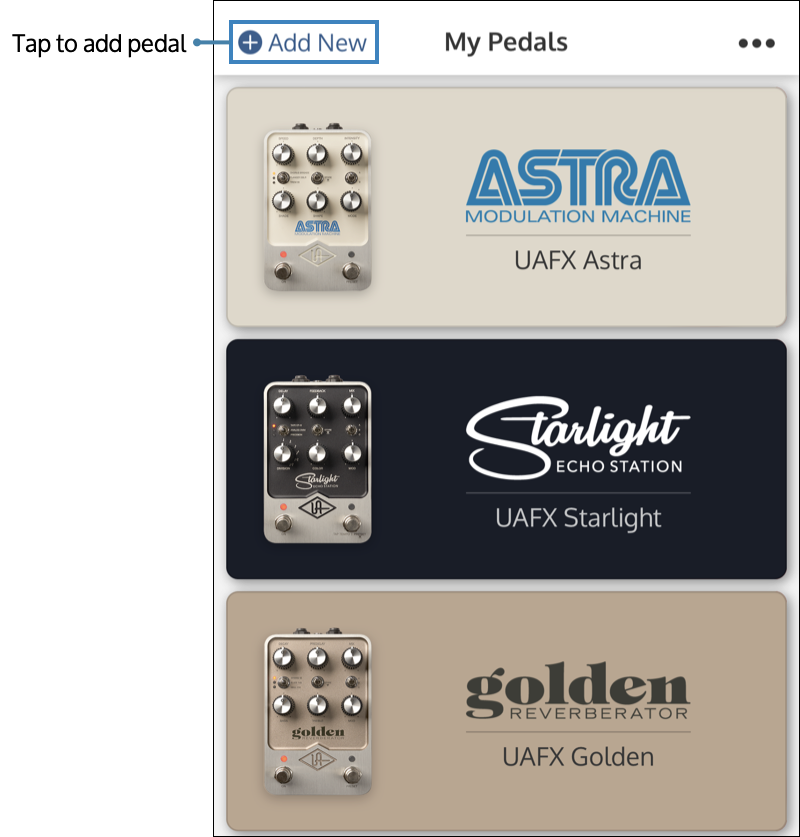
UAFX コントロールにペダル タイルが表示されます。
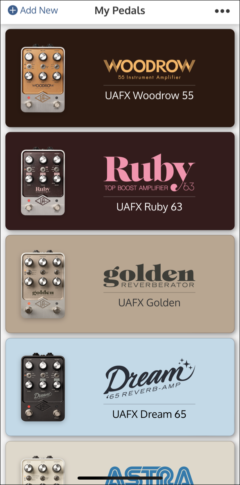
コンテキストヘルプの取得
UAFX Control では、セクションの横にある ⓘ 記号をタップすると、コンテキスト ヘルプが表示されます。コンテキスト ヘルプはアプリに組み込まれており、インターネット接続は必要ありません。
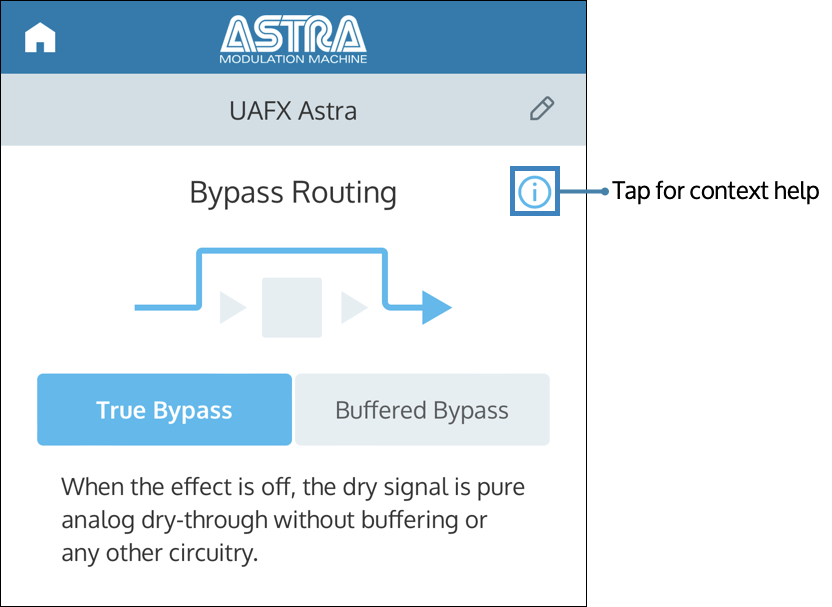
オンラインヘルプの取得
UAFX ペダルのマニュアルにアクセスし、個々のエフェクト コントロール マップなどの詳細情報を取得するには、画面下部のオンライン ヘルプ ボタンをタップして、UAFX ナレッジ ベースにアクセスしてください。オンライン ヘルプにはインターネット接続が必要です。
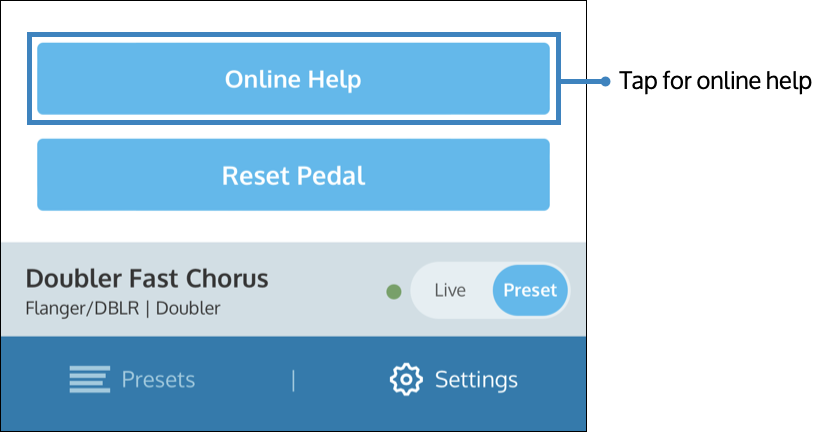
UAFXペダルのリセット
ペダルをリセットして、UAFX ペダルを工場出荷時のデフォルトに戻します。
重要な注意事項:
ペダルのデフォルトをリセットした後でモバイル デバイスを再接続する場合は、UAFX コントロールからペダル タイルを削除し、携帯電話の Bluetooth 設定からペダルを削除する必要があります。
ペダルをリセットすると、ユーザー プリセット、ボーナス スピーカー キャビネット、ボーナス エフェクト、登録がすべて削除されます。カスタマイズされたプリセット設定は永久に失われます。(ペダルをリセットした後、プリセットをバックアップして復元できます)。
ペダルをリセットした後、ボーナス スピーカー キャビネットまたはボーナス エフェクトを取得するには、UAFX コントロール ソフトウェアでペダルを再度登録します。
ペダルをリセットするには:
UAFX コントロール画面の下部にあるペダルのリセット ボタンをタップします。
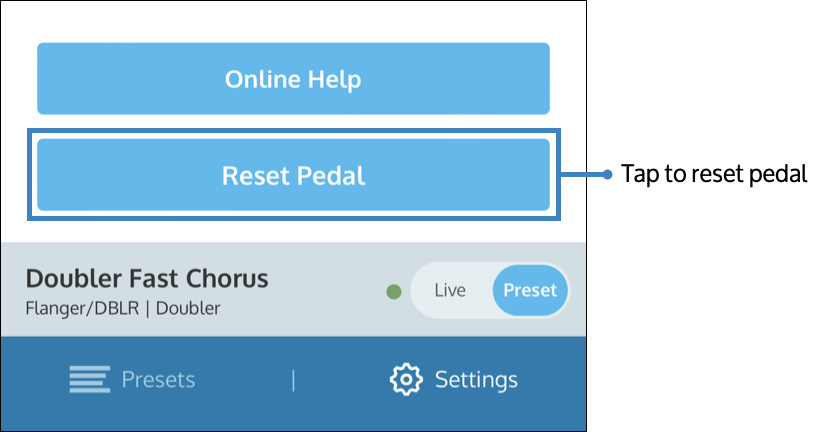

警告を読み、「Reset」をタップして続行します。ペダルが再起動します。
UAFX コントロール アプリからペダル タイルを削除します。
携帯電話の Bluetooth 設定からペダルを削除します。
ライブ/プリセットスイッチ
注意:ライブ モードとプリセット モードは、Astra、Dream '65、Golden、Ruby '63、Starlight、および Woodrow '55 でのみ使用できます。
ペダルのフットスイッチを使用する代わりに、アプリでプリセット サウンドまたはライブ サウンドを聞くことができます。アプリを使用して、デフォルトの Live | Preset モード (ペダル サウンドが常にオンになっている必要があるモード) 以外のフットスイッチ モードに変更した後、ライブ サウンドとプリセット サウンドのどちらをアクティブにするかを選択できます。
プリセットまたはライブサウンドの割り当て
アプリの下部にあるLive/Presetボタンをタップして、ライブ サウンドとプリセット サウンドを切り替えます。ペダルのフットスイッチまたはアプリのこのスイッチを使用して別のサウンドに切り替えるまで、選択したサウンドはペダルに保持されます。
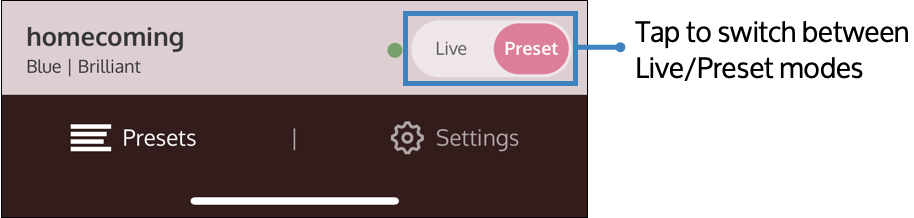
重要:この設定はペダルの電源をオフにしても保持されます。つまり、アクティブなフットスイッチ モードでライブ モードとプリセット モードを切り替えることができない場合は、次のようになります。
モバイルアプリがないとライブモードとプリセットモードを切り替えることはできません。
ペダルを見ただけでは、ライブ モードになっているのか、プリセット モードになっているのかはわかりません。
この状況は、次のモードの Ruby '63 および Dream '65 に適用されます。
ブースト | ビブラート (Dream '65、Ruby '63)
リバーブ | ビブラート (Dream '65)
リバーブ | ブースト (Dream '65)
例1
ペダルの電源がオフのとき、フットスイッチ モードは Boost | Vibrato に設定され、アプリの Live/Preset スイッチは Preset に設定されます。ペダルの電源が再びオンになると、保存されたプリセットが読み込まれ、ペダルは Preset モードになり、アプリなしでは Live モードに切り替えることはできません。この例では、ペダルの電源を入れるとすぐにお気に入りのサウンド (保存されたプリセット) が常に読み込まれますが、コントロールは最初はサウンドと一致しない場合があります。
例2
ペダルの電源がオフのとき、フットスイッチ モードは Boost | Vibrato に設定され、アプリの Live/Preset スイッチは Live に設定されます。ペダルの電源を再びオンにすると、ペダルは Live モードになり、アプリなしでは Preset モードに切り替えることはできません。この例では、最初に電源を入れたときにノブとスイッチの設定が聞こえるようにしますが、アプリなしでは保存されたプリセットを読み込むことはできません。
ヒント:アプリを使用せずにライブ モードとプリセット モードを切り替える機能を維持するには、電源をオフにする前に、フットスイッチ モードを次のいずれかの値に設定します。
ライブ | プリセット
ブースト | ライブ/プリセット
ビブラート | ライブ/プリセット
リバーブ | ライブ/プリセット
4 ケーブル モード (UAFX アンプ エミュレーターのみ)
Dream '65、Lion '68、Ruby '63、Woodrow '55 アンプ ペダルの 4 ケーブル モードでは、エフェクト ループを備えた実際のギター アンプにもう 1 つの切り替え可能なチャンネルを追加できます。この特別なモードでは、ギター アンプの内蔵プリアンプ セクションとペダルのサウンドを切り替えることができます。
警告:ペダルを配線して 4 ケーブル モードを有効にする前に、アンプの電源をオフにしてください。誤った配線で 4 ケーブル モードを有効にすると、極端なフィードバックが発生する可能性があります。
4ケーブルモードの仕組み
UAFX アンプ ペダルがオンの場合、アンプのエミュレーションが聞こえ、実際のアンプのプリアンプ セクションはバイパスされます。
UAFX アンプ ペダルがオフの場合、実際のアンプのプリアンプ セクションが聞こえ、ペダルはアナログ ドライスルーでバイパスされます。
4ケーブルモードの注意事項
4 ケーブル モードは、UAFX アンプ ペダルでのみ使用できます。
4 ケーブル モードを有効にしたときにペダルがまだ Live | Preset モードになっていない場合は、確認が表示され、確認後にペダルは自動的に Live | Preset モードに切り替わります。
実際のギター アンプとスピーカー キャビネットを使用して演奏しているときは、ペダルのスピーカー スイッチを LED が消灯するまで押して、ペダルのスピーカー キャビネット エミュレーションを無効にすることができます。
アンプのエフェクト ループ リターンは減衰されないため、UAFX ペダルの出力ノブを通常よりも低く調整する必要がある場合があります。
エフェクト ループで他のペダルを使用している場合は、最初の UAFX アンプ ペダルの 2/ステレオ出力とアンプのエフェクト ループのリターン入力の間に配置します。この配線により、エフェクト ループ内の他のペダルは、ペダルがバイパスされている場合でも、オーディオを処理し続けます。
ディストーションやオーバードライブ ペダルなどのアンプ前段エフェクトは、楽器と最初のペダルの 1/Mono 入力の間に配置する必要があります。
Lion '68、Ruby '63、Woodrow '55 では、4 ケーブル モードでは Room コントロールは効果がありません。
複数のUAFXアンプペダル
複数の UAFX アンプ ペダルを 4 ケーブル モードで使用するには、以下の例を参照してください。複数のペダルを 4 ケーブル モードで構成すると、アンプ ペダルのプリセット サウンドとライブ サウンド、および実際のアンプのサウンドを切り替えることができ、さらに多くのサウンドを利用できるようになります。複数のアンプ ペダルを 4 ケーブル モードで使用する場合、チェーン内で最初に有効になっているアンプ ペダルの音が聞こえます。
ヒント: 4 ケーブル モードで複数のペダルを使用して、異なる UAFX アンプ ペダルのサウンドを切り替えるには、複数のペダルのサウンドを有効にします。最初に有効になっているペダルの音が聞こえます。別の有効なペダルよりも前のペダルをバイパスすると、次に有効なペダルの音が聞こえます。このようにして、複数のペダルのサウンドを切り替えることができます。
4ケーブルモードを有効にするには
実際のアンプの電源をオフにします。
以下の図と説明に従ってケーブルを構成します。
UAFX Control アプリでペダルに接続し、ペダルの設定画面を開きます。
UAFX コントロール アプリの「4 Cable Mode」で、「ON」をタップします。確認メッセージが表示されます。
UAFX コントロールで「4-Cable Mode」をタップします。ペダルは 4 ケーブル モードになります。
アンプをオンにします。
ライブ モードまたはプリセット モードが有効な場合は UAFX アンプ ペダルの音が聞こえ、ペダルが無効な場合は実際のアンプのプリアンプ チャンネルの音が聞こえるようになりました。
4ケーブルモード接続
1 台、2 台、または 3 台の UAFX アンプ ペダルを使用した 4 ケーブル モード接続については、以下の図とセクションを参照してください。
UAFXアンプペダル1台
1 つの UAFX アンプ ペダルで 4 ケーブル モードを使用して、実際のエフェクト ループを備えたギター アンプに別の切り替え可能なチャンネルを追加します。
楽器を UAFX アンプ ペダルの 1/Mono 入力に接続します。
UAFX アンプ ペダルの 1/Mono 出力をアンプのメイン入力に接続します。
アンプのエフェクト ループ Send 出力を UAFX アンプ ペダルの 2/ステレオ入力に接続します。
ペダルの 2/ステレオ出力をアンプのエフェクト ループ リターン入力に接続します。
アンプのフロントエフェクトを楽器と UAFX アンプペダルの間に配置し、その他のエフェクトループエフェクトをペダルの 2/ステレオ出力とアンプのエフェクトループリターン入力の間に配置します。
UAFXアンプペダル対応
この図は、UAFX アンプ ペダルが有効になっているときの信号フローを示しています。信号はペダルからのフル アンプ トーンで色付けされ、実際のアンプの入力ジャックとプリアンプ セクションをバイパスして、実際のアンプのエフェクト ループ リターンにルーティングされます。アンプのエフェクト ループ リターンに配置されたエフェクトはすべて聞こえます。
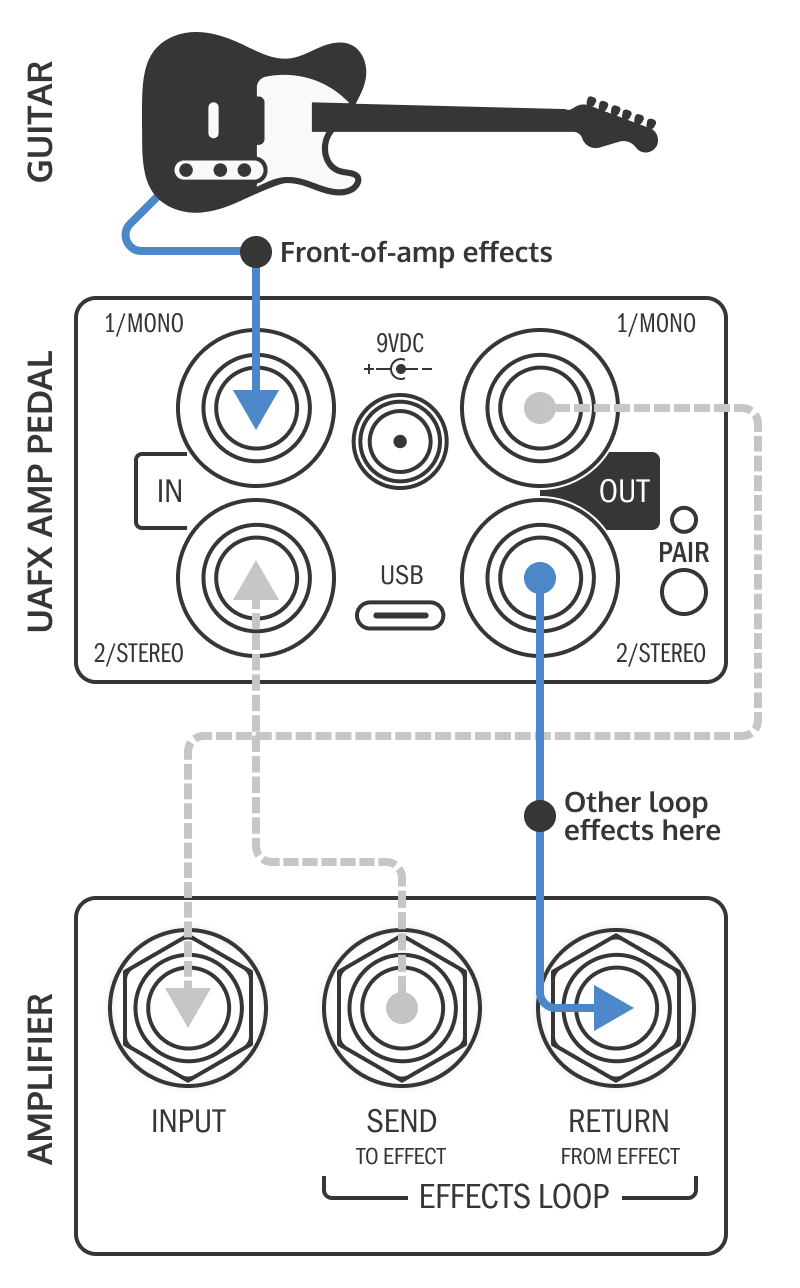
UAFXアンプペダルバイパス
この図は、UAFX アンプ ペダルがバイパスされているときの信号の流れを示しています。信号はペダル アンプのトーンなしでペダルを通過し、実際のアンプのメイン入力に送られます。アンプのエフェクト ループ リターンの前に配置したエフェクトはすべて聞こえます。
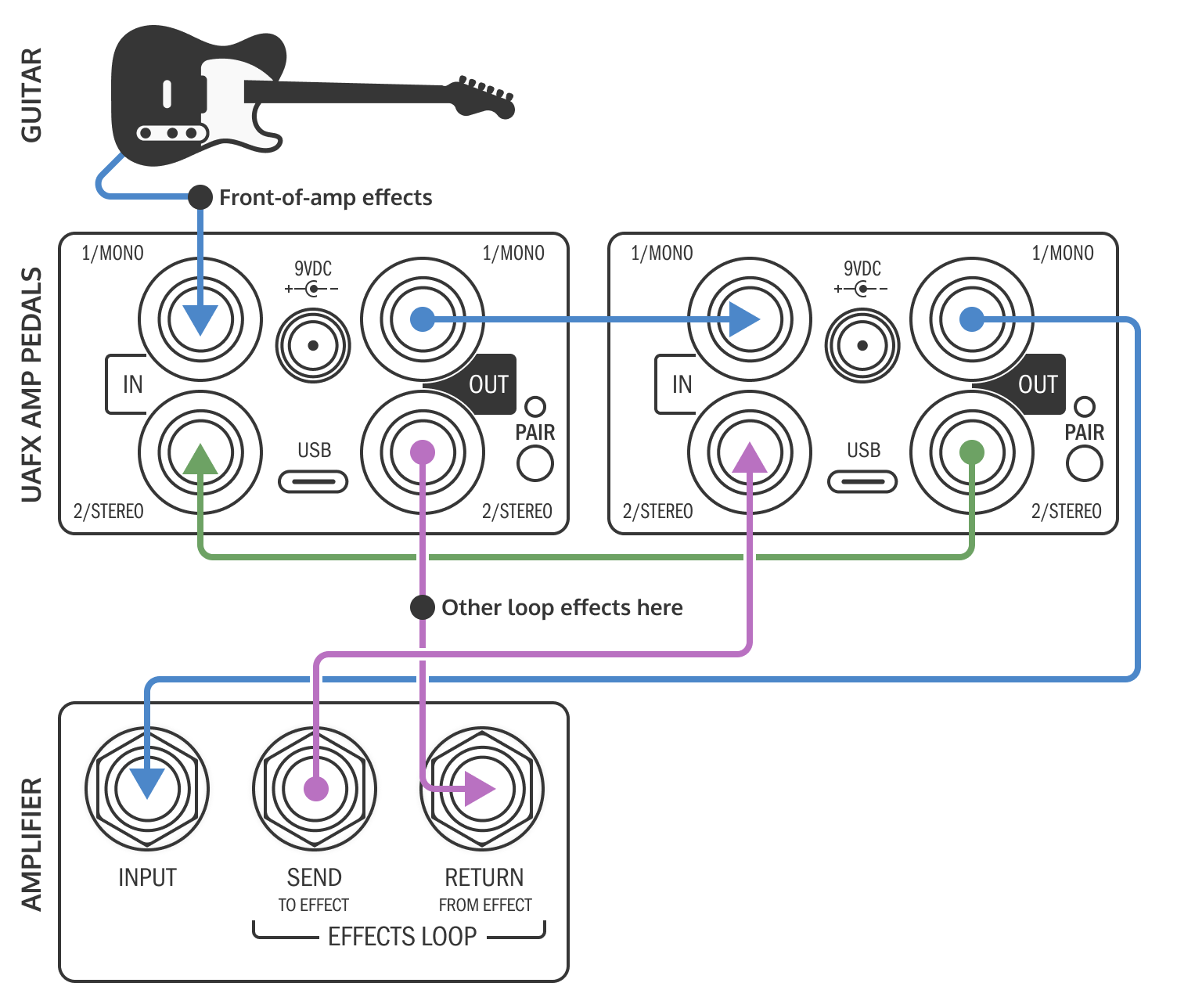
UAFXアンプペダル2台
2 つの UAFX アンプ ペダルを 4 ケーブル モードで接続するには、合計 6 本のケーブルが必要です。ペダルを、以下の図の説明と図のように配線します。このモードでは、他の UAFX アンプ ペダルが有効になっている場合でも、最初に有効になった UAFX アンプ ペダルの音が聞こえます。ペダルを上から見ると、最も右にある UAFX アンプ ペダルになります。アンプのエフェクト ループ リターンの前に配置されたエフェクトはすべて聞こえます。
最初の UAFX アンプ ペダルの 1/Mono 入力に楽器を接続します。
最初のペダルの 1/Mono 出力を 2 番目のペダルの 1/Mono 入力に接続します。
最初のペダルの 2/ステレオ出力をアンプのエフェクト ループ リターン入力に接続します。
2 番目のペダルの 1/Mono 出力をアンプのメイン入力に接続します。
2 番目のペダルの 2/ステレオ出力を最初のペダルの 2/ステレオ入力に接続します。
アンプのエフェクト ループ Send 出力を 2 番目のペダルの 2/ステレオ入力に接続します。
アンプのフロントエフェクトを楽器と最初の UAFX アンプペダルの間に配置し、その他のエフェクトループエフェクトを最初のペダルの 2/ステレオ出力とアンプのエフェクトループリターン入力の間に配置します。
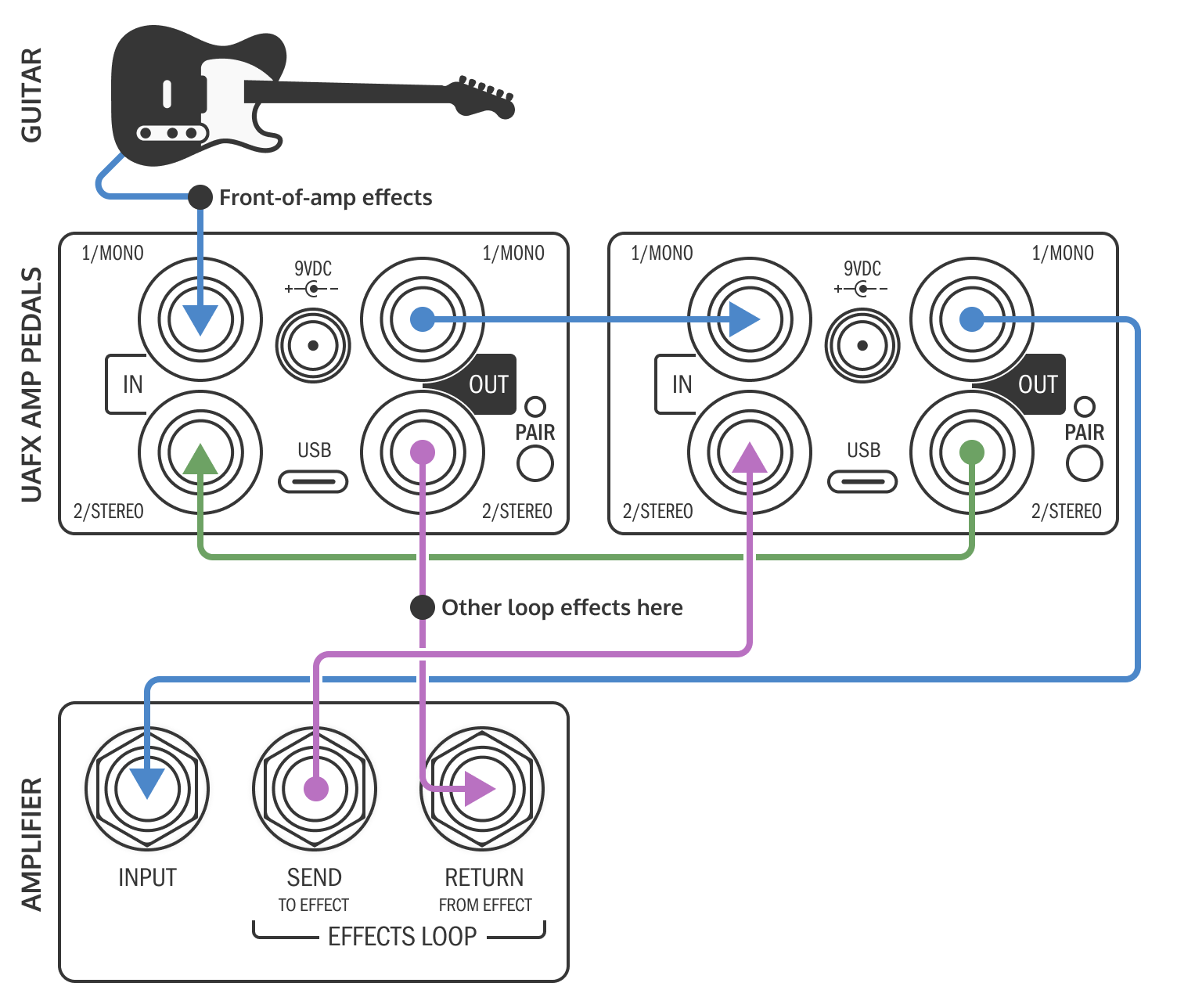
UAFXアンプペダル3台
4 ケーブル モードで 3 つの UAFX アンプ ペダルを接続するには、合計 8 本のケーブルが必要です。ペダルは、以下の図の説明と図のように配線してください。このモードでは、他の 2 つのペダルの 1 つまたは両方が有効になっている場合でも、最初に有効になったペダルの音が聞こえます。ペダルを上から見ると、最も右にあるペダルになります。アンプのエフェクト ループ リターンの前に配置したエフェクトは、すべて聞こえます。
最初の UAFX アンプ ペダルの 1/Mono 入力に楽器を接続します。
最初のペダルの 1/Mono 出力を 2 番目のペダルの 1/Mono 入力に接続します。
2 番目のペダルの 1/Mono 出力を 3 番目のペダルの 1/Mono 入力に接続します。
最初のペダルの 2/ステレオ出力をアンプのエフェクト ループ リターン入力に接続します。
2 番目のペダルの 2/ステレオ出力を最初のペダルの 2/ステレオ入力に接続します。
3 番目のペダルの 2/ステレオ出力を 2 番目のペダルの 2/ステレオ入力に接続します。
3 番目のペダルの 1/Mono 出力をアンプのメイン入力に接続します。
アンプのエフェクト ループ Send 出力を 3 番目のペダルの 2/ステレオ入力に接続します。
アンプのフロントエフェクトを楽器と最初の UAFX アンプペダルの間に配置し、その他のエフェクトループエフェクトを最初のペダルの 2/ステレオ出力とアンプのエフェクトループリターン入力の間に配置します。